提示:文章写完后,目录可以自动生成,如何生成可参考右边的帮助文档
Pycharm中导入自己创建的虚拟环境,实时切换技巧!!!
anaconda如何创建虚拟环境
如果需要请查看anaconda创建以及删除虚拟环境
Pycharm中导入自己创建的虚拟环境
1.打开Pycharm
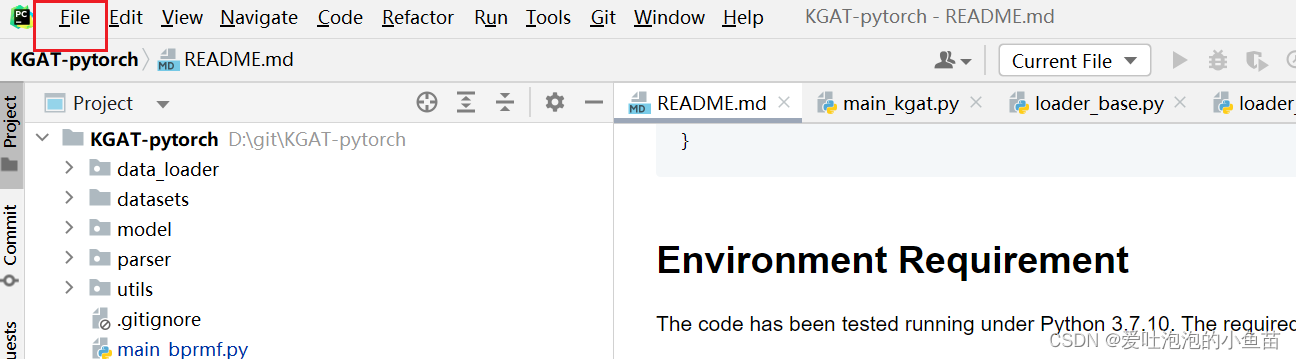
2.点击 File – Settings
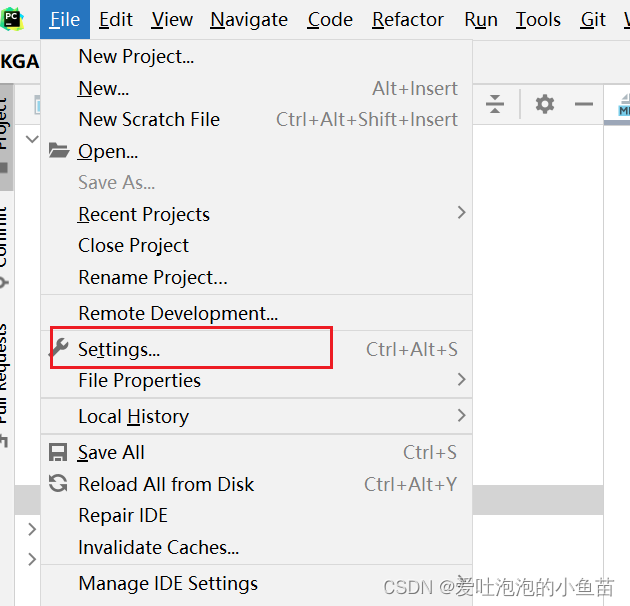
3.找到project使用的编译器
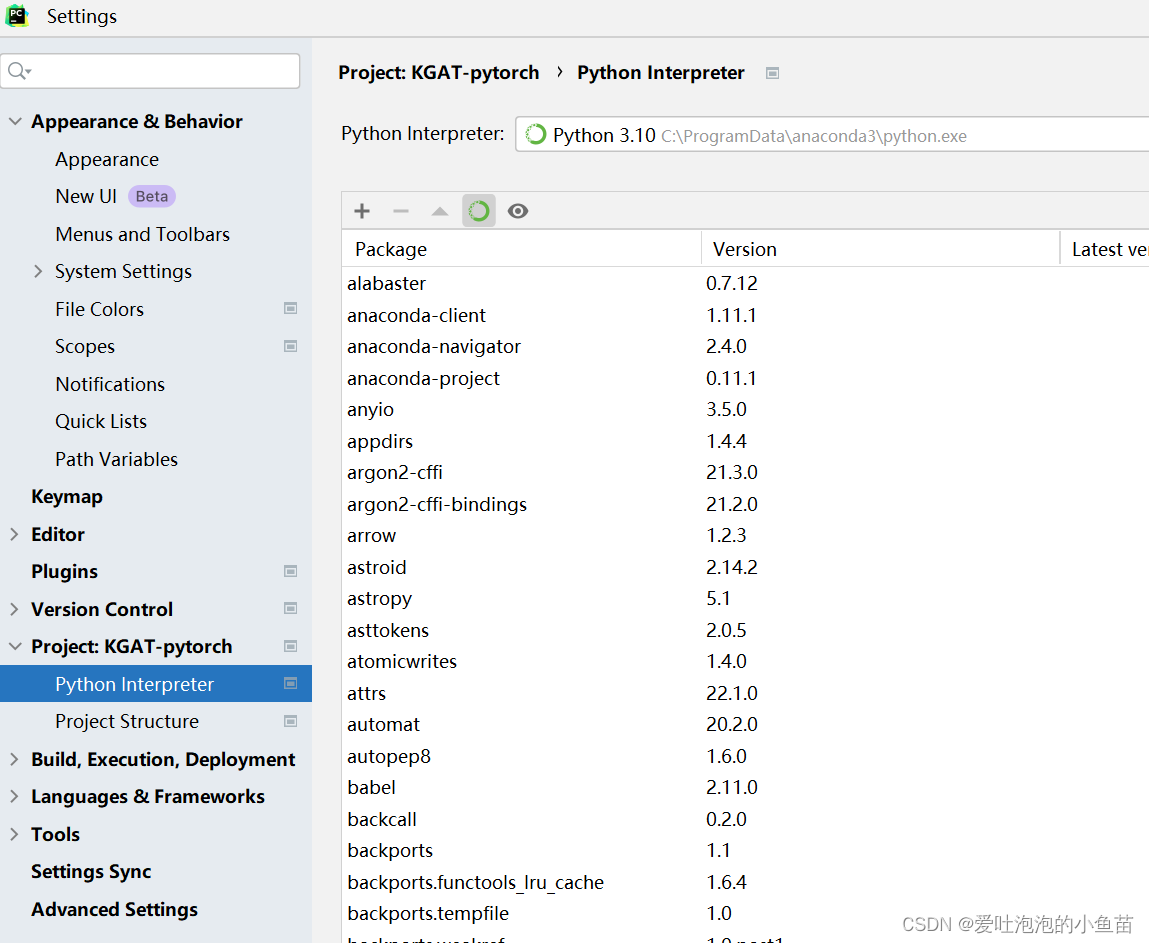
可以看到原本里面已经有一个虚拟环境了,现在我们需要将新建的虚拟环境添加进来
4.添加新的虚拟环境
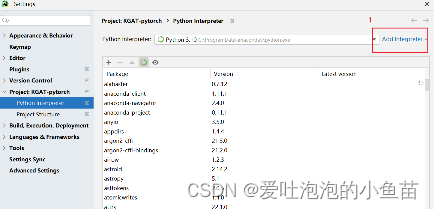
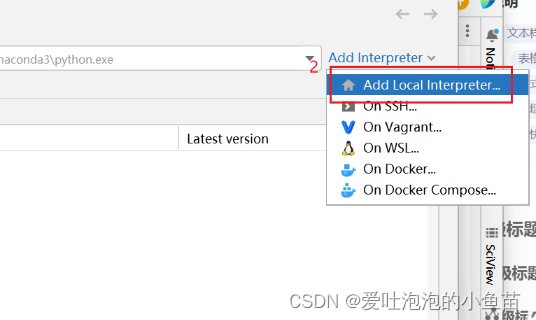
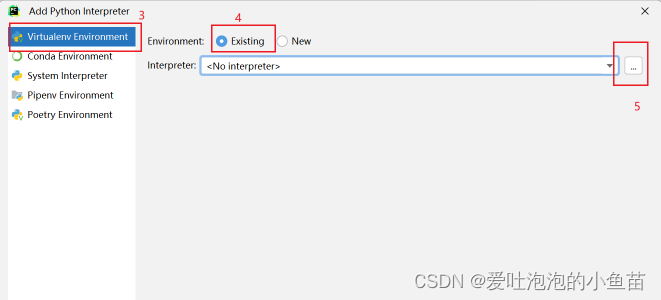
注意: 有的时候不知道是反应慢还是啥原因,新环境添加不了,所以可以在3这个位置选择conda环境
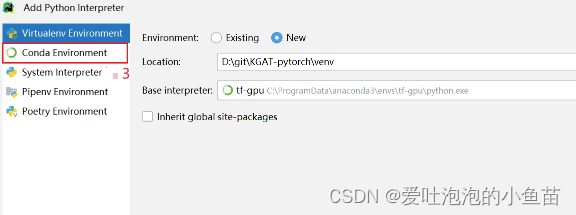
然后找到自己新创建的虚拟环境的位置添加进来
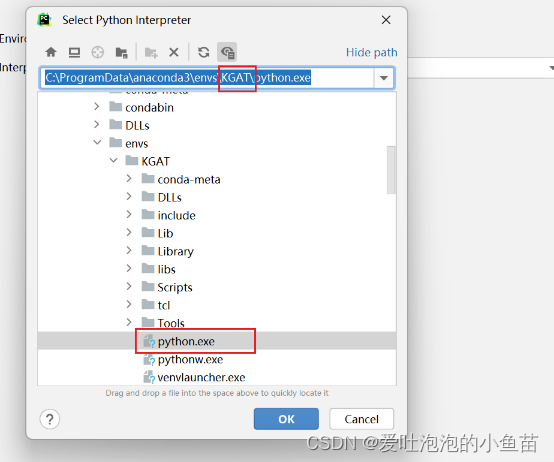
然后一路ok
最后当前编译器的环境切换成新建环境
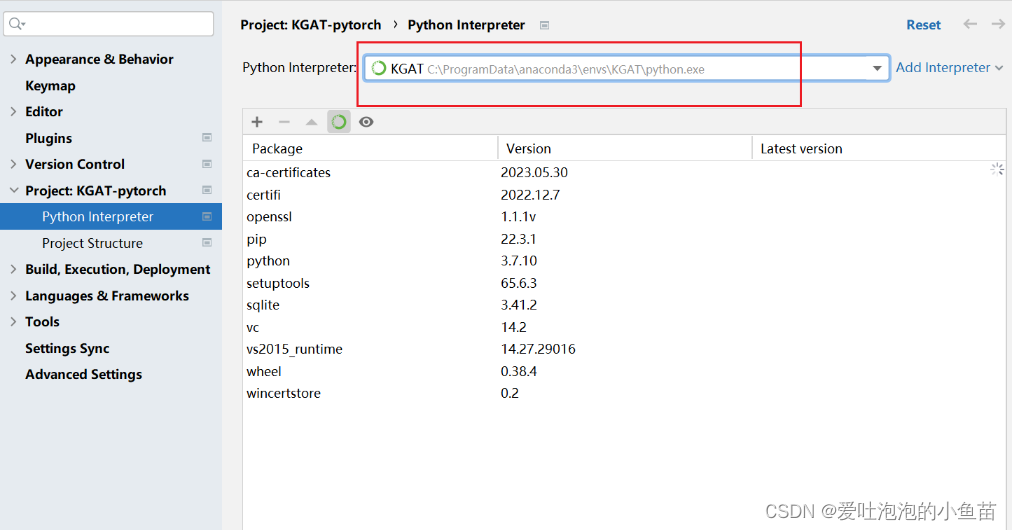
在添加好环境后怎么进行试试切换
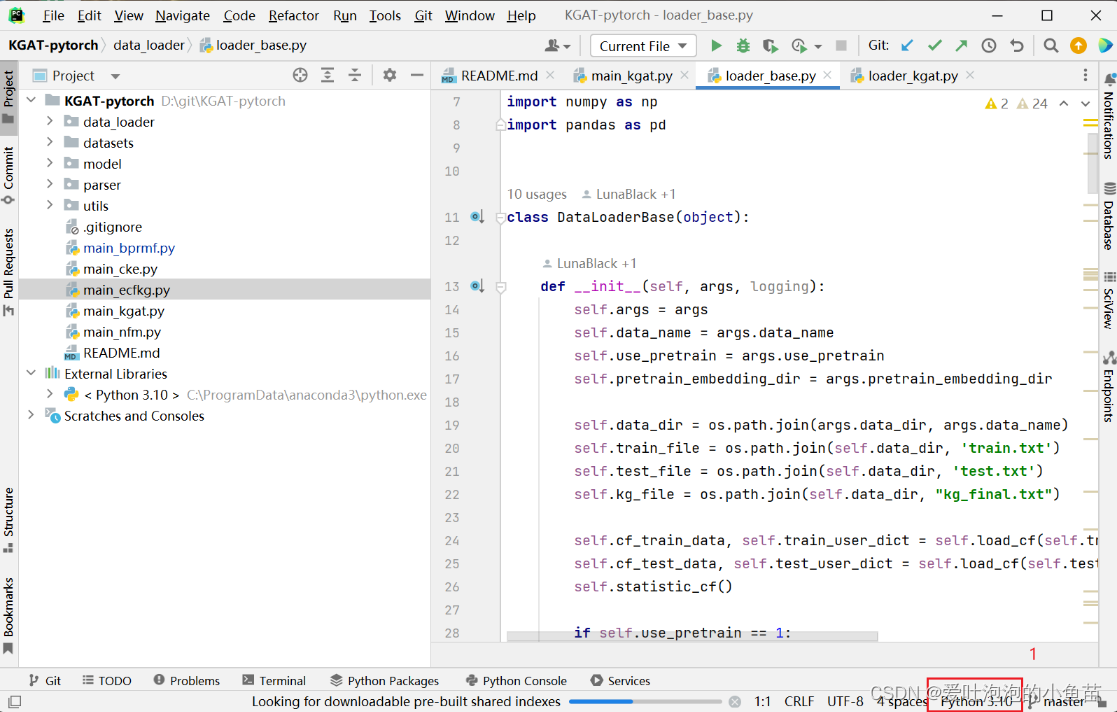
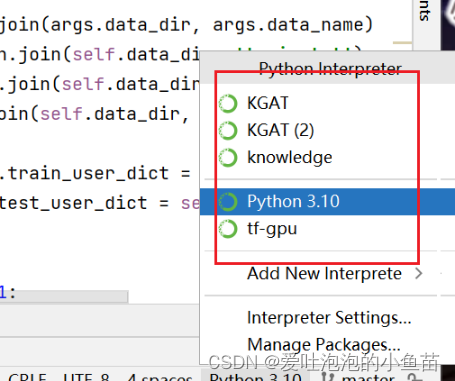





















 1709
1709











 被折叠的 条评论
为什么被折叠?
被折叠的 条评论
为什么被折叠?








